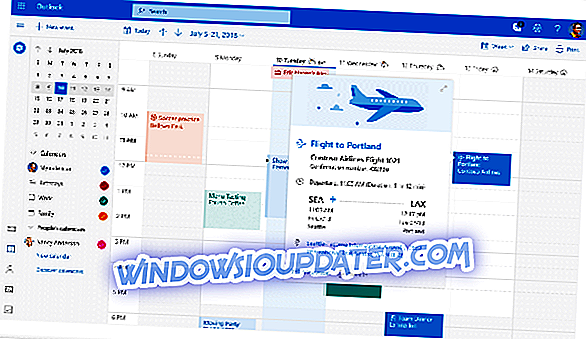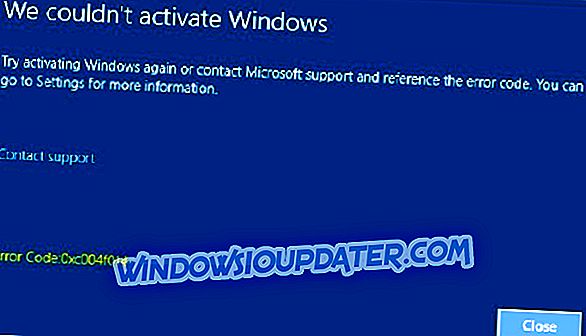Hur tar jag bort klicka för att köra i Office 2010, 2013, 2016?
- Inaktivera Click-to-Run från Tjänster
- Hämta Office-versionen som inte är Click-to-Run
- Inaktivera Click-to-Run från kontrollpanelen
- Inaktivera Click-to-Run med hjälp av Aktivitetshanteraren
Click-to-Run är en Microsoft-streaming och virtualiseringsteknik som hjälper dig att minska tiden som krävs för att installera Office. I princip kan du börja använda en Office-produkt innan hela produkten är installerad i din dator. Dessutom uppdateras dina Microsoft Office-uppdateringar snabbare och de program som installeras med Click-and-Run virtualiseras, så de inte stämmer överens med andra program. Om Office Click-to-Run inte uppfyller dina behov och du vill avinstallera det, följer du stegen som beskrivs nedan.
Men först och främst bör du kolla om Office Click-to-Run är installerat på ditt system eller inte. För att göra det klickar du på Arkiv-menyn och klickar sedan på Hjälp och söker efter uppdateringarna Klicka för att köra. Om du kan se Click-to-run-uppdateringar, är den installerad på din dator.
Hur kan jag ta bort Office Click-to-Run?
Lösning 1: Inaktivera Click-to-Run från Tjänster
- Tryck på Windows- tangenten + R för att starta programmet Kör
- Skriv services.msc och tryck på OK

- Högerklicka på Microsoft Office Click-to-Run-tjänsten och välj Egenskaper

- På fliken Allmänt, gå till Starttyp, dra ner menyn och välj Inaktivera
- Klicka på OK och starta om datorn
Lösning 2: Hämta Office-versionen som inte är Click-to-Run
- Besök webbplatsen där du köpte Office och logga in med ditt Live ID
- Klicka på Mitt konto högst upp på hemsidan för att komma åt dina Office-nedladdningar
- Klicka på nedladdning för den svit du köpte och klicka sedan på Avancerade alternativ under Ladda ner nu
- En version av Office är listad som inte är en Office Click-to-Run-produkt och kräver inte att Q: -driven är tillgänglig
Lösning 3: Inaktivera Click-to-Run från kontrollpanelen
- Klicka på Start och gå till Kontrollpanelen
- Klicka på Program och funktioner
- Klicka på Avinstallera eller ändra ett program
- På listan över installerade program klickar du på Microsoft Office Click-to-Run

- Klicka på Avinstallera
- Klicka på YES när du uppmanas att ta bort alla program som installerats av Click-to-Run
Lösning 4: Inaktivera Click-to-Run med hjälp av Aktivitetshanteraren
- Tryck på Windows- tangenten + X
- Välj Aktivitetshanteraren
- Gå till fliken Starta
- Klicka på Click-to-Run och välj Inaktivera
- Starta om datorn
Eftersom Click-to-Run ger uppdatering till Office-paketet och är en viktig del av Microsoft Office, är det inte lämpligt att avinstallera Click-to-Run. Men om du fortfarande har dina skäl att göra det, hoppas jag att du kommer att hitta användbara lösningar som beskrivs ovan. Tänk på att du alltid ska hålla din programvara uppdaterad, eftersom många av uppdateringarna innehåller säkerhetsuppdateringar som är mycket viktiga för att hålla din data säker.